如何改造Win7路由让手机实现无线上网
编辑:ailing2013-11-27 09:12:00来源于:未知点击:2403次
随着手机的日益更新,在很大程度上逐渐代替了电脑使用,如果在家里有无线,我们都希望自己都能随心所欲地上网。可是3G的手机网络的确很诱人,但是消费却让人揪心。这时你便可以利用Win7中的无线路由功能,也能让手机实现无线上网哦,下面我们就一起来了解下应该如何操作吧。
1、设置无线路由
1)点击“开始”-》进入搜索栏输入cmd,右击cmd程序,使用管理员身份打开。
2)在控制台输入指令:netsh wlan set hostednetwork mode=allow ssid=myssid key=mykey
注:myssid:为无线网络名称;mykey:为无线网络密码
2、使用本地网线连接,绑定无线路由
1)打开“开始”菜单-》“控制面板”-》网络和Internet-》网络连接
2)右键打开本地连接,打开共享标签卡,按下面方式设置,设置成功后,本地连接将显示为“网络,共享的” (如下图)
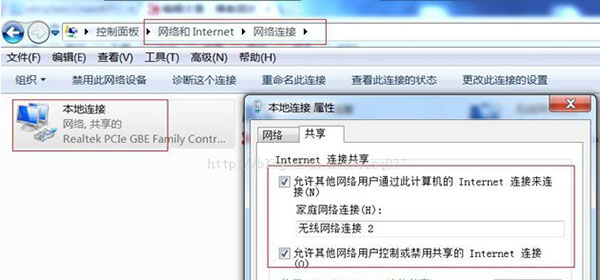
3、开启无线网络
1)打开记事本,输入:netsh wlan start hostednetwork
2)保存为.bat文件,当每次需要使用时,以管理员方式运行此程序。
3)运行成功后,在网络连接里,将看到Micro Virtual WiFi Miniport Adapter 正常连接的状态。
注意:使用的如果是笔记本,则有可能会出现手机WiFi连接笔记本虚拟路由不稳定的情况。可尝试在控制台输入:netsh wlan set autoconfig enabled=no interface="真实无线网络连接名称"。
以上的步骤是不是很便捷呢?我们经常用手机上网,可是昂贵的3G使用费用却让我们嗤之以鼻,那么试试以上的步骤吧,轻松改造下Win7无线路由功能,便能迅速实现手机上网哦。
相关文章
-

Win7打开Visual Studio提示系统找不到指定文件怎么办?
Visual Studio是一款十分不错的编程软件,很多从事编程行业的用户都会安装这个软件。不过有Win7用户反映,在打开Visual Studio之后,提示系统找不到指定文件,导致无法打开软件,这是...
2017/08/10 15:06:44 -

Win7系统应该怎么开启Aero peek功能?
在Win7系统中有一个Aero Peek功能,也就是桌面预览功能,通过它我们可以透过所有窗口查看桌面,还可以利用它实现快速切换窗口,非常实用,不过这个Aero Peek功能要怎么开启呢?针对这...
2017/08/10 14:54:03
最新系统下载
-
 1
1大地系统WinXP系统32位稳定专业版 V2022.07
发布日期:2022-07-07人气:141
-
 2
2电脑公司Win7系统32位稳定旗舰版 V2022.07
发布日期:2022-07-07人气:132
-
 3
3电脑公司Win10系统64位定制稳定版 V2022.07
发布日期:2022-07-05人气:191
-
 4
4萝卜家园Win10系统64位强化游戏版 V2022.07
发布日期:2022-07-05人气:204
-
 5
5笔记本专用Win7系统32位免激活旗舰版 V2022.07
发布日期:2022-07-04人气:114
-
 6
6番茄花园Win10系统64位多驱动版 V2022.06
发布日期:2022-06-22人气:337
-
 7
7游戏专用Win10系统64位精选技术版 V2022.06
发布日期:2022-06-22人气:215
热门系统排行
-
 1
1深度技术 GHOST XP SP3 欢度国庆纯净版 V2016.10
发布日期:2016-10-12人气:16463
-
 2
2深度技术 GHOST WIN7 SP1 X64 优化正式版 V2016.09(64位)
发布日期:2016-09-13人气:13683
-
 3
3深度完美 GHOST XP SP3 极速纯净版 V2013.11
发布日期:2013-11-19人气:11241
-
 4
4系统之家 GHOST XP SP3 纯净版 V2014.12
发布日期:2014-12-25人气:8479
-
 5
5深度技术 Ghost Win7 Sp1 电脑城万能装机版 v2013.05
发布日期:2013-05-24人气:6934
-
 6
6深度技术 GHOST WIN7 SP1 X86 欢度国庆纯净版 V2016.10(32位)
发布日期:2016-10-02人气:6199
-
 7
7Windows 10 一周年更新1607官方正式版(64位/32位)
发布日期:2016-12-29人气:5828
热门系统教程
-
![用U盘装win7/XP系统的操作[图解]](http://img1.xitong8.com/uploads/allimg/110509/1_05091525495L9.jpg) 1
1用U盘装win7/XP系统的操作[图解]
发布日期:2011-05-07人气:3210522
-
 2
2大白菜万能U盘启动装系统的操作方法(U盘PE启动安装GHOST XP)图
发布日期:2011-05-18人气:1328819
-
 3
3用U盘(WinSetupfromUSB)装系统的步骤和注意事项
发布日期:2011-12-02人气:593072
-
 4
4图文详解U盘启动盘的制作全过程
发布日期:2012-04-12人气:560876
-
 5
5深入解析DNS解析失败发生的原因及解决方法
发布日期:2012-09-24人气:262575
-
 6
6怎么样的重装系统可以使电脑速度变快?
发布日期:2012-11-16人气:170338
-
 7
7一键U盘装系统下载 附U盘装系统教程
发布日期:2012-11-15人气:156210
